ExcelデータをCSVにエクスポートするには?
他のユーザーにExcelデータのCSVファイルを送信したり、他のプログラムでExcelデータのCSVファイルをインポートする必要がある場合、ワークブックのデータをCSVファイルにエクスポートする必要があります。ここでは、ワークシートデータをCSVファイルとしてエクスポートおよび保存するためのいくつかの方法を提供します。
- アクティブなワークシートのデータをCSVにエクスポート
- アクティブなワークシートのデータをCSV UTF-8にエクスポート
- フィルタリングされたテーブルをCSVにエクスポート
- 選択範囲のデータをCSVにエクスポート
- 各ワークシートを一括でCSVにエクスポート
- デモ
アクティブなワークシートのデータをCSVにエクスポート
デフォルトでは、Excel 2007以降のバージョンではExcelワークブックはXLSX形式で保存されます。アクティブなワークシートのデータをCSVファイルにエクスポートする必要がある場合は、次の手順で「名前を付けて保存」機能を使用できます。
1. エクスポートしたいワークシートをアクティブにして、「ファイル」>「名前を付けて保存」>「参照」をクリックします。
2「名前を付けて保存」ダイアログボックスで、次の操作を行ってください:
(2) 「ファイル名」ボックスにCSVファイルの名前を入力します; ファイル名 ボックス;
(3) 「保存形式」ドロップダウンリストから「CSV(カンマ区切り)」を選択します; CSV(カンマ区切り) から 保存形式を指定 ドロップダウンリスト;
(4) 「保存」ボタンをクリックします。スクリーンショットをご覧ください: 保存 ボタン。スクリーンショット:
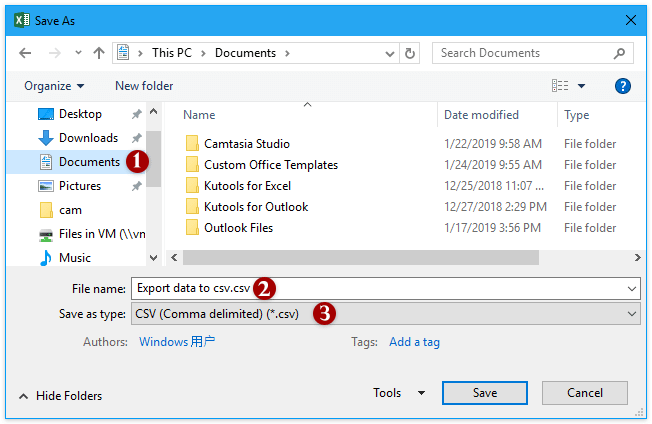
3これで、現在のシートのみが保存されることを警告するダイアログが表示されます。「OK」ボタンをクリックして続行してください。 OK ボタンを押して進みます。

4別のダイアログが開き、一部の機能が失われる可能性があることを警告します。「はい」ボタンをクリックして保存を完了してください。 はい ボタンを押して保存を終了します。

これで、アクティブなワークシートのすべてのデータがCSVファイルに保存されました。
アクティブなワークシートのデータをCSV UTF-8にエクスポート
エクスポートされたCSVファイルがUTF-8でエンコードされている必要がある場合、この方法が役立ちます。
1. Excelで、データをCSVとして保存したいワークシートをアクティブにし、「 ファイル 」>「 名前を付けて保存 」>「 参照」をクリックします。
2「名前を付けて保存」ダイアログで、次の操作を行ってください:
(1) 新しいファイルを保存する宛先フォルダを開きます;
(2) ファイル名を「ファイル名」ボックスに入力します; ファイル名 ボックス;
(3) 「保存形式」ドロップダウンリストから「Unicodeテキスト (*.txt)」を選択します; Unicodeテキスト (*.txt) から 保存形式を指定 ドロップダウンリスト;
(4) 「保存」ボタンをクリックします。スクリーンショットをご覧ください: 保存 ボタン。スクリーンショット:

3. ダイアログが表示され、現在のシートのみが保存され、一部の機能が失われることを警告します。「OK」と「 はい」ボタンを順にクリックしてください。
4. Excelウィンドウを閉じ、新しい.txtファイルをダブルクリックしてメモ帳ウィンドウ(または事前に設定したその他のデフォルトのテキストエディタ)で開きます。
5メモ帳ウィンドウで、「ファイル」>「名前を付けて保存」をクリックします。「名前を付けて保存」ダイアログで、次の操作を行ってください: ファイル > 名前を付けて保存.

6「名前を付けて保存」ダイアログで、次の操作を行ってください:
(1) 「保存形式」を 保存形式を指定 として すべてのファイル (*.*);
(2) ファイル名拡張子を「.csv」に変更します; .csv 「ファイル名」ボックスで; ファイル名 ボックス;
(3) 「エンコーディング」ドロップダウンリストから「UTF-8」を選択します; UTF-8 から エンコーディング ドロップダウンリスト;
(4) 「保存」ボタンをクリックします。 保存 ボタン。

これで、アクティブなワークシートのすべてのデータがUTF-8でエンコードされたCSVファイルとしてエクスポートされました。
フィルタリングされたテーブルのみをCSVにエクスポート
特定の基準でテーブルをフィルタリングし、フィルタリングされたデータのみをCSVファイルにエクスポートしたい場合があります。例えば、以下のスクリーンショットのように、果物販売表から桃のすべての販売記録をフィルタリングしました。この方法で、フィルタリングされた桃の販売記録のみを個別のCSVファイルにエクスポートする方法を説明します。

1. 表内のすべてのフィルタリングされたレコードを選択し、Ctrl + Cキーを同時に押してコピーします。
2新しいワークシートを作成し、セルA1を選択して、Ctrl + Vキーを同時に押してコピーしたレコードを貼り付けます。 Ctrl + V キーを同時に押してコピーしたレコードを貼り付けます。
これで、フィルタリングされたレコードのみが新しいワークシートに貼り付けられたことが確認できます。スクリーンショットをご覧ください:

3. 新しいワークシートに留まり、「ファイル」>「名前を付けて保存」>「参照」をクリックします。
4「名前を付けて保存」ダイアログで、次の操作を行ってください:
(1) CSVファイルを保存する宛先フォルダを選択します;
(2) 「ファイル名」ボックスにCSVファイルの名前を入力します; ファイル名 ボックス;
(3) 「保存形式」ドロップダウンリストから「CSV(カンマ区切り)(*.csv)」を選択します; CSV(カンマ区切り)(*.csv) から 保存形式を指定 ドロップダウンリスト;
(4) 「保存」ボタンをクリックします。 保存 ボタン。

5. ダイアログが表示され、現在のシートのみが保存され、一部の機能が失われることを警告します。「OK」と「 はい」ボタンを順にクリックしてください。
これで、表内のフィルタリングされたデータのみが新しいCSVファイルにエクスポートされました。
選択範囲のデータをCSVにエクスポート
Kutools for Excelの「範囲をファイルにエクスポート」機能を使用すると、選択範囲を.csvファイルに簡単にエクスポートできます。
1CSVにエクスポートする範囲を選択し、「Kutools Plus」>「インポート/エクスポート」>「範囲をファイルにエクスポート」をクリックします。スクリーンショットをご覧ください: Kutools Plus > インポート/エクスポート > 範囲をファイルにエクスポート, スクリーンショット:

2「範囲をファイルにエクスポート」ダイアログで、次の操作を行ってください:
(1) 「CSV(カンマ区切り)」オプションをチェックします; CSV(カンマ区切り) オプション;
(2) 「参照」ボタンをクリックします; 参照 ボタン ![]() 新規CSVファイルを保存する宛先フォルダを指定します;
新規CSVファイルを保存する宛先フォルダを指定します;
(3) 「エクスポート後にファイルを開く」オプションをチェックするのは任意です; エクスポート後にファイルを開く。 オプション;
(4) 「OK」ボタンをクリックします。 OK ボタン。

32番目の「範囲をファイルにエクスポート」ダイアログで、新しいCSVファイルの名前を入力し、「OK」ボタンをクリックします。 OK ボタン。

これで、指定された選択範囲のすべてのデータが新しいCSVファイルにエクスポートされました。
「範囲をファイルにエクスポート」機能は、範囲のデータを単一のExcelワークブック、CSVファイル、シンプルまたは全書式付きのHTMLファイルにエクスポートできます。
Kutools for Excel - 必要なツールを300以上搭載し、Excelの機能を大幅に強化します。永久に無料で利用できるAI機能もお楽しみください!今すぐ入手
各ワークシートを個別のCSVファイルにエクスポート
この方法では、Kutools for Excelの「ブックの分割」機能を使用して、数回のクリックで各ワークシートを個別のCSVファイルに一括エクスポートすることをお勧めします。
Kutools for Excel - Excel向けの300以上の必須ツールを搭載。永久に無料のAI機能をお楽しみください!今すぐダウンロード!
1「Kutools Plus」>「ブックの分割」をクリックします。スクリーンショットをご覧ください: Kutools Plus > ブックの分割スクリーンショット:

2「ブックの分割」ダイアログボックスで、次の操作を行ってください:
(1) 「ワークシート名」セクションでCSVにエクスポートするワークシートをチェックします;
(2) 「保存形式」オプションをチェックし、下のドロップダウンリストから「CSV(Macintosh (*.csv)」を選択します。 保存形式を指定 オプション、そして CSV(Macintosh (*.csv) 下のドロップダウンリストから選択します。
(3) 「分割」ボタンをクリックします。 分割 ボタン。

3「フォルダの参照」ダイアログボックスで、エクスポートされたCSVファイルを保存する宛先フォルダを指定し、「OK」ボタンをクリックします。 OK ボタン。

これで、チェックされた各ワークシートが一括で個別のCSVファイルにエクスポートされました。スクリーンショットをご覧ください:

「ブックの分割」機能は、アクティブなワークブックの各ワークシートを個別のExcelワークブック、Excel 97-2003ワークブック、またはTXT/CSV/PDFファイルに保存またはエクスポートできます。
Kutools for Excel - 必要なツールを300以上搭載し、Excelの機能を大幅に強化します。永久に無料で利用できるAI機能もお楽しみください!今すぐ入手
デモ:各ワークシートを個別のCSVファイルにエクスポート
最高のオフィス業務効率化ツール
| 🤖 | Kutools AI Aide:データ分析を革新します。主な機能:Intelligent Execution|コード生成|カスタム数式の作成|データの分析とグラフの生成|Kutools Functionsの呼び出し…… |
| 人気の機能:重複の検索・ハイライト・重複をマーキング|空白行を削除|データを失わずに列またはセルを統合|丸める…… | |
| スーパーLOOKUP:複数条件でのVLookup|複数値でのVLookup|複数シートの検索|ファジーマッチ…… | |
| 高度なドロップダウンリスト:ドロップダウンリストを素早く作成|連動ドロップダウンリスト|複数選択ドロップダウンリスト…… | |
| 列マネージャー:指定した数の列を追加 |列の移動 |非表示列の表示/非表示の切替| 範囲&列の比較…… | |
| 注目の機能:グリッドフォーカス|デザインビュー|強化された数式バー|ワークブック&ワークシートの管理|オートテキスト ライブラリ|日付ピッカー|データの統合 |セルの暗号化/復号化|リストで電子メールを送信|スーパーフィルター|特殊フィルタ(太字/斜体/取り消し線などをフィルター)…… | |
| トップ15ツールセット:12 種類のテキストツール(テキストの追加、特定の文字を削除など)|50種類以上のグラフ(ガントチャートなど)|40種類以上の便利な数式(誕生日に基づいて年齢を計算するなど)|19 種類の挿入ツール(QRコードの挿入、パスから画像の挿入など)|12 種類の変換ツール(単語に変換する、通貨変換など)|7種の統合&分割ツール(高度な行のマージ、セルの分割など)|… その他多数 |
Kutools for ExcelでExcelスキルを強化し、これまでにない効率を体感しましょう。 Kutools for Excelは300以上の高度な機能で生産性向上と保存時間を実現します。最も必要な機能はこちらをクリック...
Office TabでOfficeにタブインターフェースを追加し、作業をもっと簡単に
- Word、Excel、PowerPointでタブによる編集・閲覧を実現。
- 新しいウィンドウを開かず、同じウィンドウの新しいタブで複数のドキュメントを開いたり作成できます。
- 生産性が50%向上し、毎日のマウスクリック数を何百回も削減!
全てのKutoolsアドインを一つのインストーラーで
Kutools for Officeスイートは、Excel、Word、Outlook、PowerPoint用アドインとOffice Tab Proをまとめて提供。Officeアプリを横断して働くチームに最適です。
- オールインワンスイート — Excel、Word、Outlook、PowerPoint用アドインとOffice Tab Proが含まれます
- 1つのインストーラー・1つのライセンス —— 数分でセットアップ完了(MSI対応)
- 一括管理でより効率的 —— Officeアプリ間で快適な生産性を発揮
- 30日間フル機能お試し —— 登録やクレジットカード不要
- コストパフォーマンス最適 —— 個別購入よりお得